开机无法启动是电脑使用过程中常见的故障之一,而如何有效地恢复系统成为了许多用户头疼的问题。本文将介绍一些能够帮助您快速解决开不了机问题并恢复系统的方法。

一、检查电源线是否接触良好
检查电源线的连接是否牢固,确保电源线插头与插座之间没有松动,确保电源线没有破损或折断,如果有破损请更换新的电源线,以确保电脑能够正常供电。
二、检查硬件设备是否有故障
检查计算机的硬件设备,如硬盘、内存条等是否有故障,可以尝试拆下内存条重新插拔后再次尝试开机,如果问题依然存在,则可能需要更换硬件设备。

三、使用安全模式启动电脑
在开机过程中按下F8键进入高级启动选项,在选项中选择安全模式启动电脑,安全模式只加载必要的系统驱动程序和服务,可以排除一些软件冲突导致的开机故障。
四、使用修复工具修复系统文件
使用Windows系统自带的修复工具,如“系统文件检查器”(SFC)或“修复安装”,通过扫描系统文件并修复损坏的文件,恢复系统的正常运行。
五、使用恢复盘或系统备份恢复系统
如果您事先有制作好的恢复盘或系统备份,可以尝试使用该恢复盘或系统备份来还原系统,恢复到之前的正常状态。
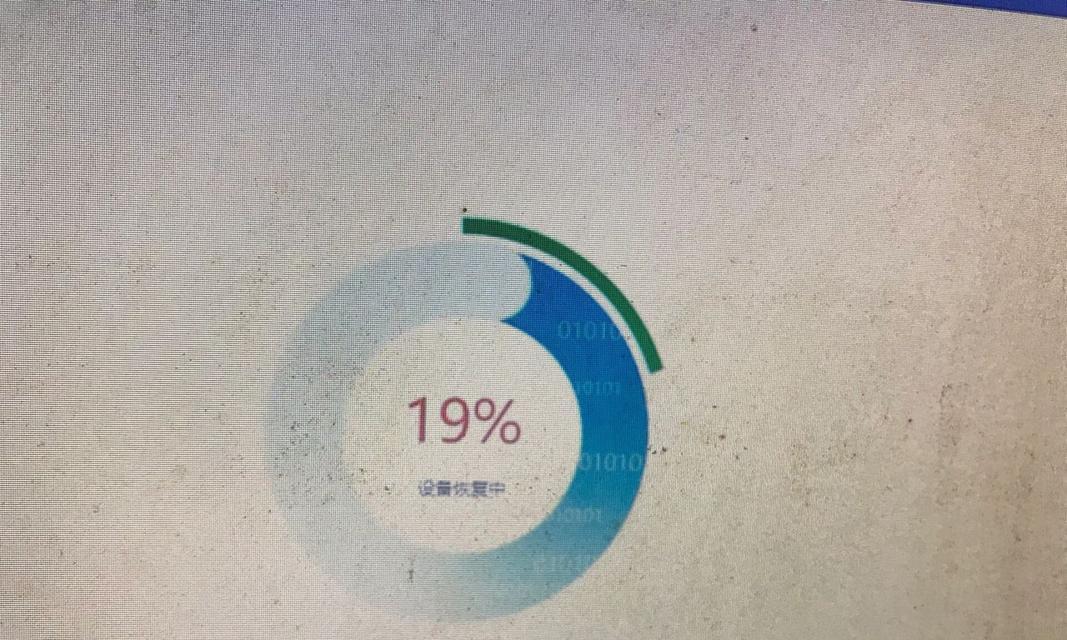
六、重装操作系统
如果以上方法都无法解决开不了机问题,您可以考虑重装操作系统,将电脑恢复到出厂设置,但请注意备份您重要的数据,以免在重装过程中丢失。
七、使用第三方启动盘修复系统
使用第三方启动盘或光盘,通过引导电脑启动并修复系统错误,能够帮助您解决开不了机的问题,并进行系统恢复。
八、清理电脑内存
在开机前,尝试将内存条拆下并擦拭金手指部分,然后重新插回电脑主板上,确保内存接触良好,以解决因内存接触不良导致的开不了机问题。
九、清理电脑内部灰尘
定期清理电脑内部的灰尘,特别是风扇和散热器,以保持电脑的正常散热,避免因过热而导致的开不了机问题。
十、检查启动设备顺序
在BIOS设置中检查启动设备的顺序,确保系统从正确的设备启动,如硬盘或光盘,以解决因启动设备顺序错误导致的开不了机问题。
十一、使用系统还原
如果您曾经开启过系统还原功能并创建了还原点,可以尝试使用系统还原来恢复系统到之前的状态,以解决开不了机问题。
十二、检查电源适配器是否正常工作
检查电源适配器是否故障,可以尝试更换其他正常工作的电源适配器进行测试。
十三、检查电脑主板是否损坏
如果以上方法都无法解决问题,可能是电脑主板出现故障或损坏,需要请专业人员进行维修或更换。
十四、联系售后技术支持
如果您尝试了以上方法仍然无法解决开不了机问题,建议您联系计算机品牌或售后技术支持,寻求专业的帮助。
十五、
在遇到开不了机问题时,我们可以通过检查电源线、硬件设备,使用安全模式启动电脑,修复系统文件,恢复盘、系统备份等多种方法来解决。如果问题依然存在,我们还可以尝试清理电脑内存、清理内部灰尘,检查启动设备顺序,使用系统还原等方法。如果以上方法仍然无效,需要联系售后技术支持或专业维修人员。通过这些方法,我们可以更快地恢复系统,让电脑重新正常运行。







